Windows 10 작업 표시줄 고정 앱 실행 문제 해결
작업 표시줄에 고정된 애플리케이션을 실행할 때, 정상적으로는 해당 아이콘 위치에서 바로 실행되어야 합니다. 실행 중인 앱은 아이콘 하단에 밑줄과 같은 표시로 활성 상태를 나타내게 됩니다. 이는 작업 표시줄에 바로 가기가 제대로 고정되었을 때 나타나는 현상입니다. 이전 Windows 버전에서는 이러한 방식이 정상적으로 작동했지만, Windows 10에서는 예외적인 상황이 발생할 수 있습니다.
때로는 앱이 고정된 아이콘과는 별도로 새 창으로 실행되는 오류가 발생합니다. 이는 마치 같은 앱을 나타내는 아이콘이 작업 표시줄에 두 개 생기는 것처럼 보입니다. 하나는 고정된 아이콘이고, 다른 하나는 실제로 실행 중인 앱을 나타내는 아이콘입니다. 이러한 현상은 앱 실행 상태를 나타내는 두 번째 아이콘이 나타나서는 안 되며, 고정된 아이콘 자체가 앱의 활성 상태를 표시해야 하는 원래의 작동 방식과 어긋납니다.
이러한 문제가 발생한다면, 다음과 같은 단계를 통해 해결할 수 있습니다:
이러한 문제는 주로 앱을 작업 표시줄에 잘못 고정했을 때 발생합니다. 특히, 시작 메뉴에서 작업 표시줄로 앱을 고정하는 과정에서 흔히 나타날 수 있습니다. 아래의 이미지는 이러한 문제 발생 상황을 보여줍니다.

위 그림을 보면, Firefox 브라우저가 Chrome과 Netflix 사이에 고정되어 있습니다. 그러나 실제 작업 표시줄에는 두 개의 Firefox 아이콘이 나타나고, 그 중 하나는 하이라이트(밑줄)로 표시되어 활성 상태임을 나타냅니다. 정상적이라면, 이 하이라이트는 Chrome과 Netflix 사이에 고정된 Firefox 아이콘에 나타나야 합니다.
문제를 해결하기 위해, 우선 문제가 발생하는 앱을 실행합니다. 위에 제시된 이미지처럼, 앱이 고정된 아이콘과는 별도로 실행될 것입니다. 이때, 고정된 앱 아이콘을 마우스 오른쪽 버튼으로 클릭한 다음, 나타나는 메뉴에서 ‘작업 표시줄에서 고정 해제’를 선택합니다.
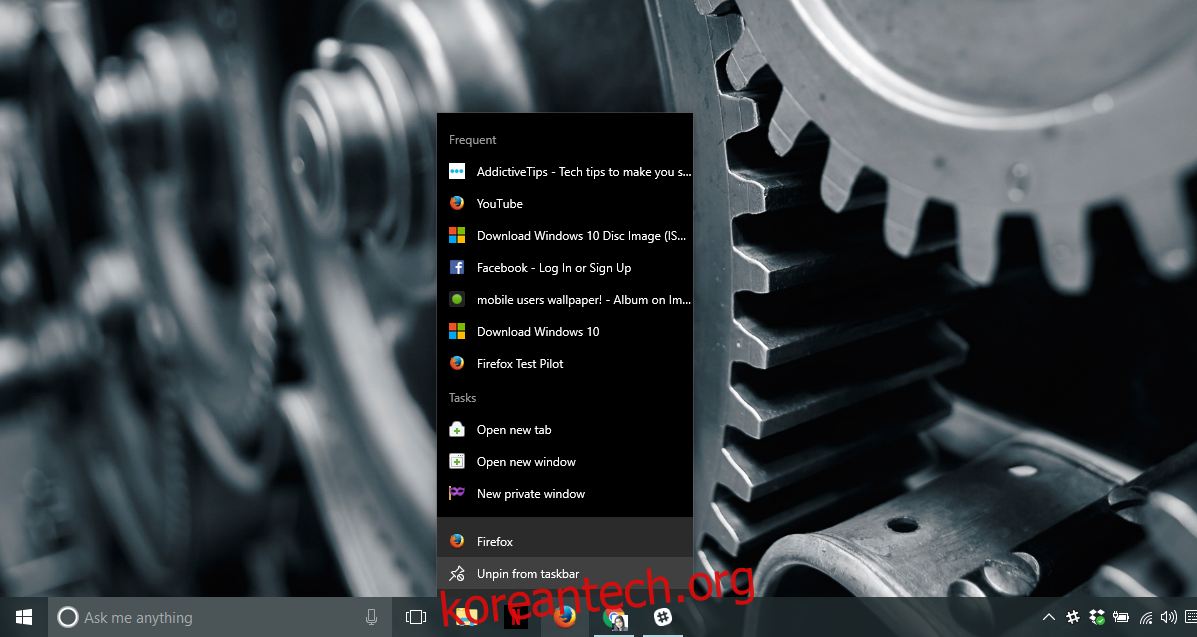
다음으로, 아직 실행 중인 앱을 나타내는 아이콘을 마우스 오른쪽 버튼으로 클릭합니다. 나타나는 메뉴에서 ‘작업 표시줄에 고정’을 선택합니다. 이제 해당 아이콘을 드래그하여 작업 표시줄에서 원하는 위치로 옮깁니다. 그 후, 앱을 닫았다가 다시 실행해봅니다.
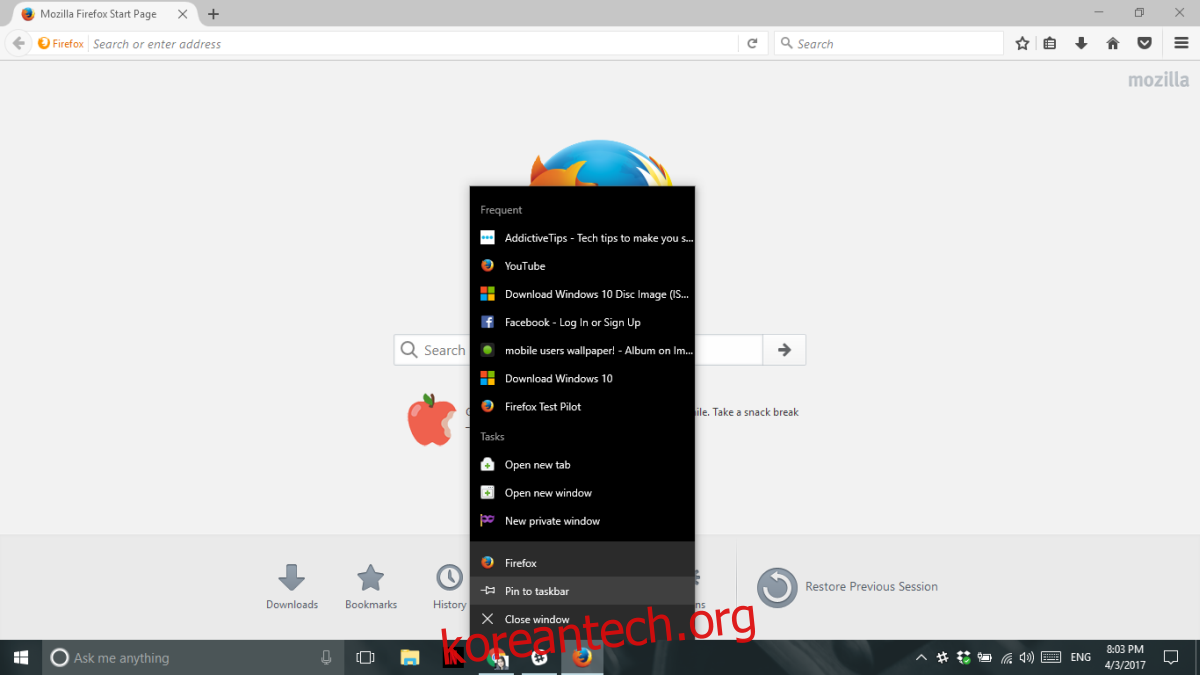
이 과정을 거치면, 고정된 앱 아이콘이 실행될 때 하이라이트 표시로 앱이 실행 중임을 나타냅니다. 같은 앱의 중복된 아이콘이 작업 표시줄에 더 이상 나타나지 않게 됩니다.
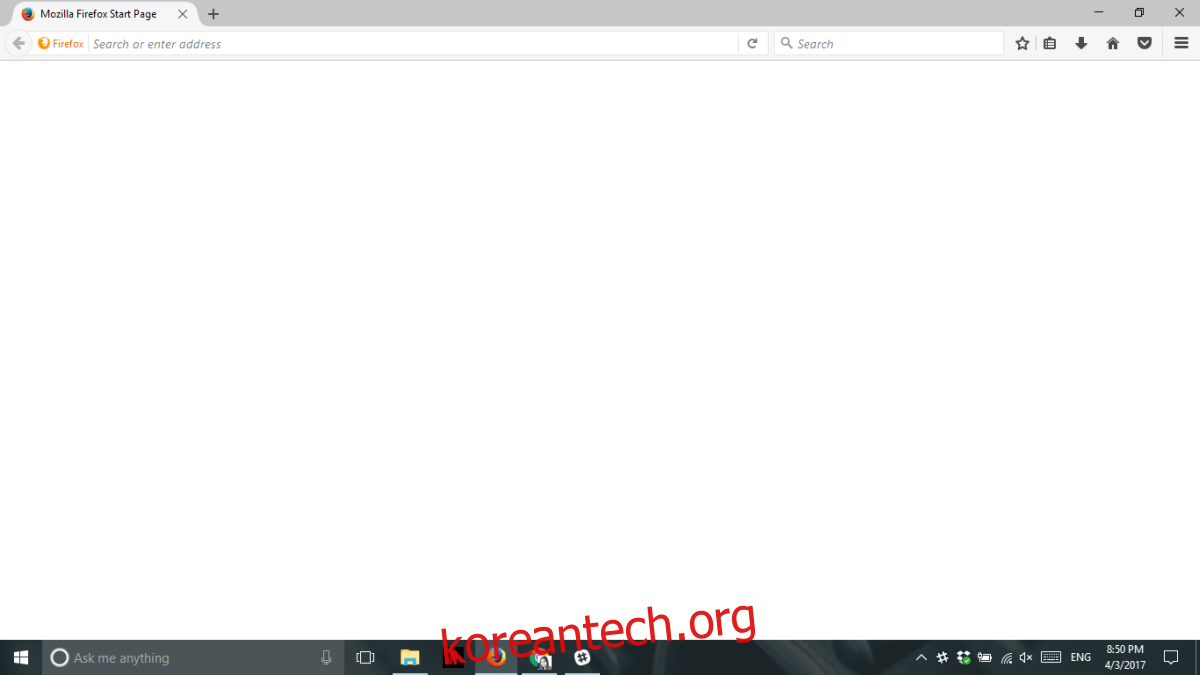
이러한 문제는 주로 데스크톱 애플리케이션에서 발생합니다. Windows 스토어 앱은 이러한 문제에서 비교적 자유로운 것으로 보입니다. 이는 Windows 10에서만 나타나는 문제이며, 이전 버전의 Windows에서는 이러한 현상이 발생하지 않았을 가능성이 있습니다. 이 문제는 재현하기 쉬운데, 시작 메뉴에서 앱을 작업 표시줄로 고정하기만 하면 됩니다. 앱 목록이나 타일에서 앱을 고정하는 것이 모두 가능하며, 이렇게 고정된 앱을 실행하면 작업 표시줄의 고정된 위치가 아닌 별도의 창으로 실행되는 것을 확인할 수 있습니다.
특이하게도, 이 문제는 기본적인 시스템 앱에서는 발생하지 않는 것으로 보입니다. 예를 들어, 시작 메뉴에서 파일 탐색기를 작업 표시줄에 고정하면, 실행 시 작업 표시줄에 추가적인 아이콘이 생성되지 않습니다.